配色,似乎是一種很神秘的能力。有的人追求熱情奔放,有的人追求平淡質樸。
然而光靠感覺是不能搭配出「好看」的色彩的,一切還要從基礎做起,了解色彩知識,使用有限的知識避開搭配雷區,做到80分配色。再學會模仿與利用,將主題色、大師配色融入自己的PPT中,實現90分配色。
用最精彩的知識做最精彩的配色
色相、明度、飽和度的概念是做好配色的必備知識,開啟PPT的顏色對話框,選擇HSL顏色模式,即可輕鬆調整顏色的這3個參數值。以下將結合案例介紹如何將這些基本的知識具體運用到PPT設計中。
❶ 色相(H)
依照色彩理論上的解釋,色相是色彩所呈現的本質面貌。通俗來講,不同色相就是指不同的顏色,如藍色和紅色是兩個色相。
將不同的色相放在一起,組成色相環,根據色相環中顏色之間的角度來判斷這兩種顏色的對比程度。如下圖所示,箭頭所指的兩種顏色之間的角度約為30°,這是比較小的角度,因此這兩種顏色是色相相近、對比不強烈的。
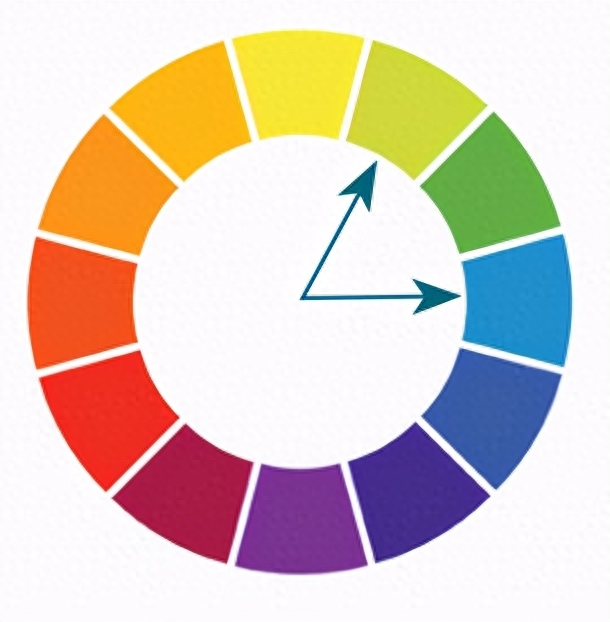
在設計PPT時,記住一個口訣:要想頁面顏色和諧、融洽,選擇角度小的、隔得近的顏色,要想突出對比、強調內容,選擇角度大、隔得遠的顏色,顏色數量不超過4種。運用這個理念,製作一頁和諧的PPT,效果如下圖所示,背景色、色塊顏色、文字色均是相隔角度在45°之間的相近顏色。

❷ 明度(L)
明度是色彩在明亮程度這個維度上的強弱情況。每一種純色都有與其對應的明度,如黃色明度最高,藍紫色明度最低,紅、綠色為中間明度。色彩的明度變化往往會影響到純度,如紅色加入黑色以後明度會降低,同時純度也會降低;如果紅色加入白色則明度會提高,純度卻會降低,如下圖所示。
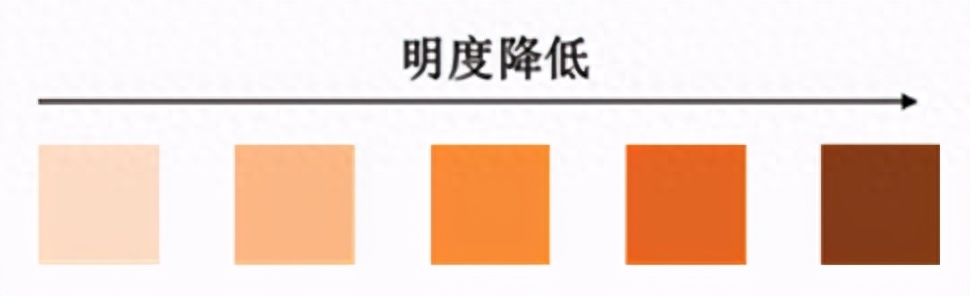
新手在做PPT時很少注意明度問題,實際上在為PPT選擇配色方案時,如果配色中包含了多種顏色,應盡量確保顏色的明度一致,否則會使整個PPT看起來有些混亂。如下圖所示,是相同色相不同明度的顏色展示,在同一水平線上,顏色的明度相同,使用明度相同的顏色搭配,會呈現出和諧感。

在這種情況下可以選擇不同明度的配色:同一色相,不同明度,形成單色配色。這種配色方法可以體現出色彩的層次感,並且呈現簡潔美。
如下圖所示,就是同一種色相,不同明度的配色效果。
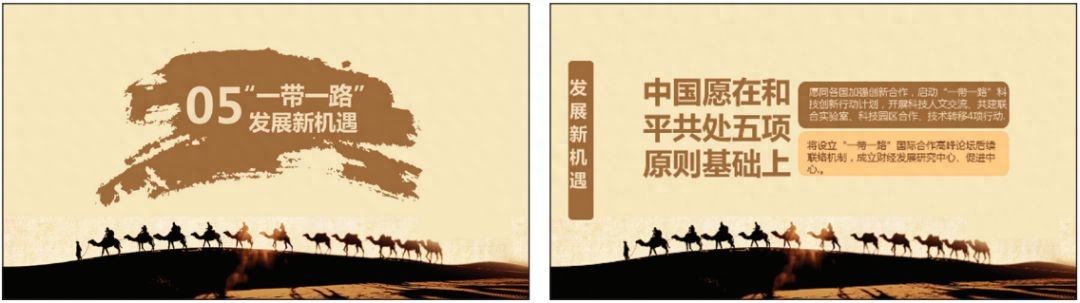
❸ 飽和度(S)
飽和度是指色彩的鮮豔程度。高度飽和的,如鮮紅色、鮮綠色。混雜上白色、灰色或其他色調的顏色,為不飽和的顏色,如綛紫色、粉紅色、黃褐色等,如下圖所示。
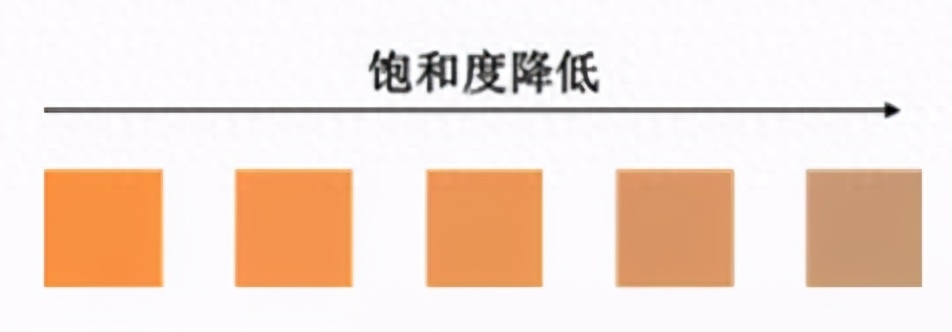
根據明度和飽和度的知識,可以發現飽和度越高,顏色就越明顯、艷麗,但是飽和度太高又會有些刺眼,如鮮綠色。因此飽和度居於較高水平,又沒有達到極值時,最能引起人們的注意力。 基於這樣的知識,可以找到PPT配色的一個規律:在不刺眼的前提下使用飽和度較高的顏色,可以增加畫面的質感,讓觀眾集中註意力。
如下圖所示的第一張圖,這頁PPT的顏色搭配並沒有大問題,但是顏色看起來有氣無力,太平淡了,不能引起人們的注意力,這是因為選擇飽和度低的顏色所致。增加顏色的飽和度,如下圖所示的第二張圖,整個頁面效果突然得到了提升。
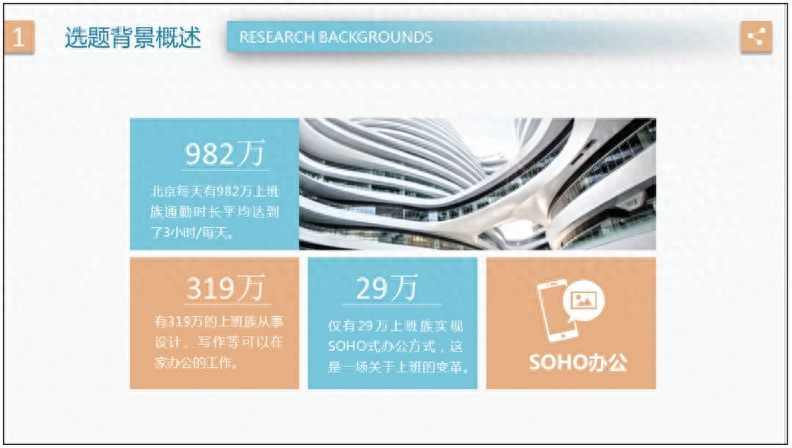

如何使用主題配色
PPT的主題配色常常被忽略,然而主題配色卻有兩大用途:不懂配色的小白可以直接選擇系統預設的配色使用,實現較好的配色效果;透過設定主題配色,可以方便後製修改整份PPT的配色。
❶ 選擇配色/新建配色
主題配色在【設計】標籤下,點選【變體】下拉按鈕,從彈出的下拉清單中選擇【顏色】選項,可以看到系統已經預設好的12種配色,這些配色都是經過合理搭配的,可以放心使用,如下圖。
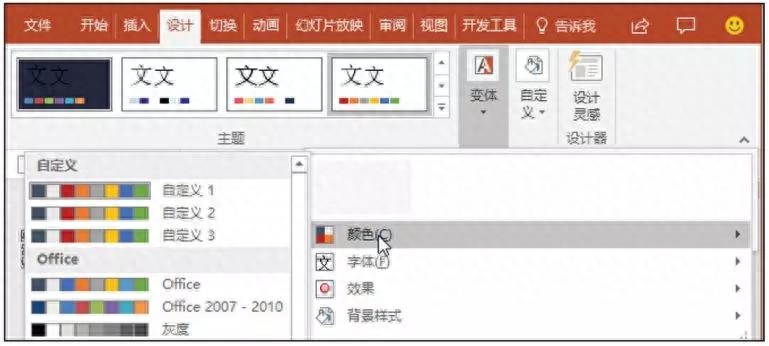
選擇其中一種配色,效果如下圖所示,其中【著色1】到【著色6】是圖表、表格色彩的配色順序。如果不滿意主題的配色,可以自行更改配色的顏色,然後為修改過的配色輸入一個自訂的名稱,最後儲存即可。
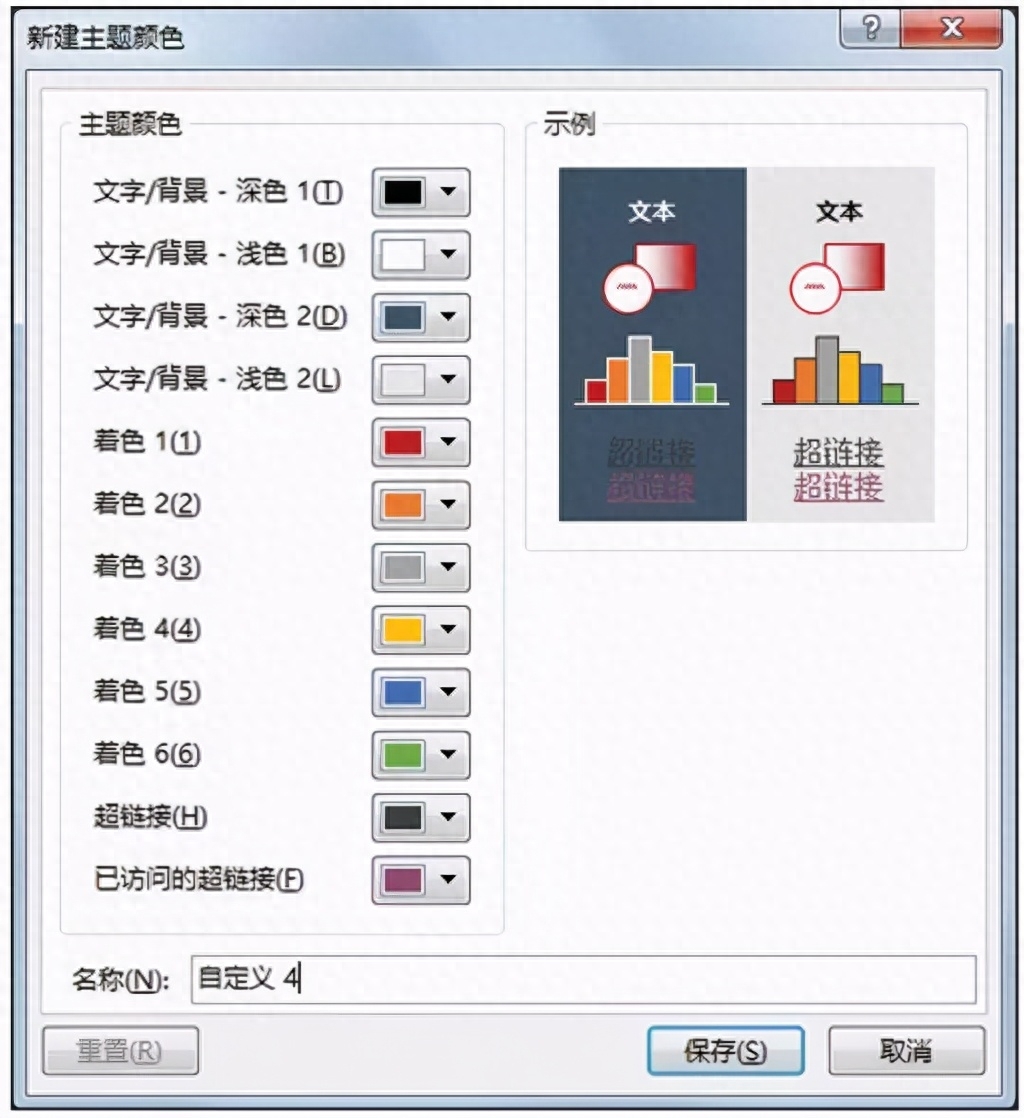
❷ 使用配色
完成配色選擇或自訂配色後,在投影片頁面中插入文字、藝術字、公式、形狀、圖表SmartArt圖形、表格等都將自動配好顏色。如下圖所示,是選擇配色方案後,主題顏色和主題樣式的顏色變化。

完成PPT製作後,如果想要更改配色,可以重新選擇主題顏色或新配色方案,效果如下圖所示,更改配色方案後,頁面元素配色也立刻改變了。
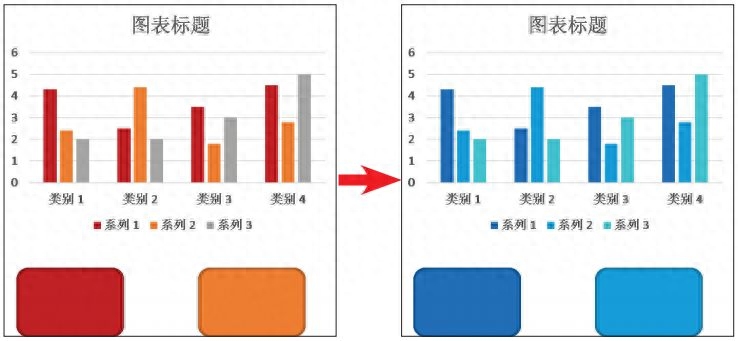
運用大師的配色到自己的PPT
主題配色確實好用,那麼如何萬無一失地自己新建主題配色,且保證配色的效果不「辣眼睛」呢?最簡單的方法就是模仿,使用不同管道提供的「大師」等級的配色。
❶ Color Hunt:專業的配色
Color Hunt是一個提供專業配色方案的網站,選擇網站中的某種配色時,就會顯示出該顏色具體的參數值,如下圖所示。
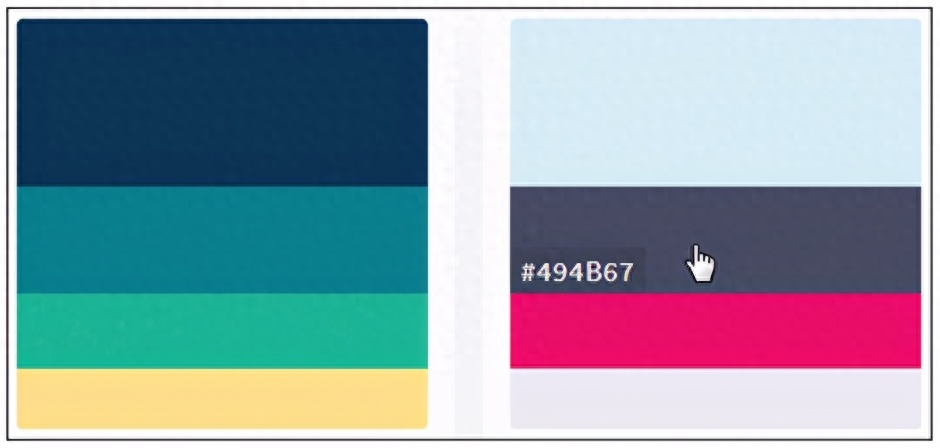
❷ Color Blender:線上配色
Color Blender是一個線上配色網站,網站中提供的是現成的顏色搭配,可以根據實際需求,設定一種主色,網站再根據這種主題搭配出其他顏色。如左下圖所示,拖曳下方的RGB參數值,完成主題設置,上方就會自動搭配出配色方案。有了配色方案後,就可以利用PPT中的【取色器】工具快速完成內容元素的配色了,如右下圖所示。
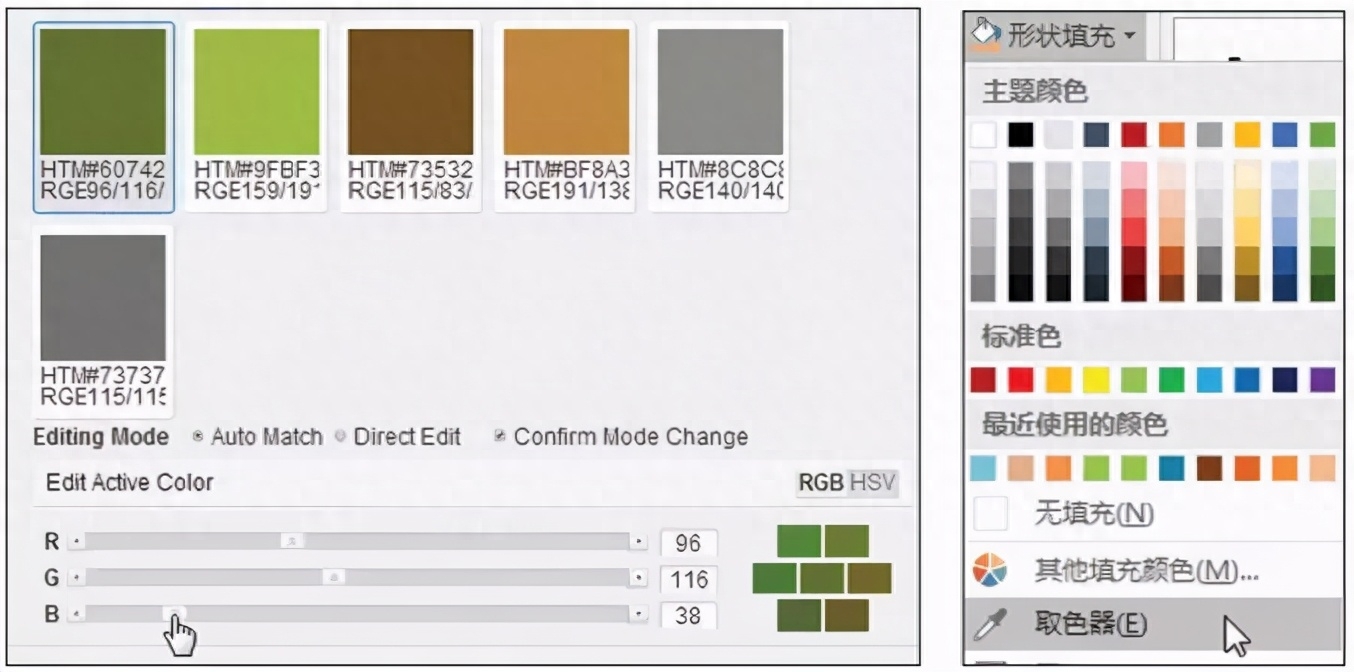
❸ 使用優秀作品的配色
在花瓣網、暱稱網能找到許多配色優秀的圖片,在各類PPT模板網站中也能找到配色優秀的模板。無論是圖片或模板都可以截圖放到PPT中,再使用【吸管工具】直接使用這些優秀作品中的配色,如下圖所示。

文章為用戶上傳,僅供非商業瀏覽。發布者:Lomu,轉轉請註明出處: https://www.daogebangong.com/zh-Hant/articles/detail/zhe-yang-pei-se-zai-ye-bu-yong-dan-xin-PPT-de-yan-zhi-le.html

 支付宝扫一扫
支付宝扫一扫 
评论列表(196条)
测试